Điện thoại Samsung được bật mặt định tính năng scan tài liệu nếu như bạn đã cài One UI 2 trở lên (hay còn gọi là Android 10 trở lên). Bạn có thể kiểm tra như sau:
Bước 1: Mở phần cài đặt của ứng dụng Máy ảnh.
Bước 2: Chọn vào "Trình tối ưu hóa cảnh - Scene optimizer", sau đó đảm bảo "Quét tài liệu - Document scan" và chuyển thành bật nếu như đang tắt. Sau đó bạn có thể bắt đầu scan tài liệu bằng điện thoại Samsung theo những hướng dẫn dưới đây.
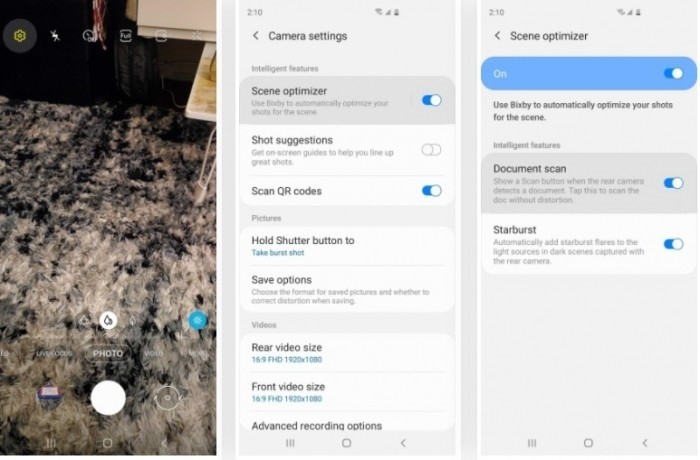 |
Cách scan tài liệu bằng điện thoại Samsung Galaxy:
Bước 1: Mở ứng dụng Máy ảnh trên điện thoại Samsung của bạn và hướng camera vào tài liệu cần scan.
Bước 2: Khi thực hiện điều này, máy quét sẽ đánh dấu những đường viền của tài liệu bằng một hình chữ nhật màu vàng, cùng với nút "Quét" trên màn hình.
Bước 3: Nhấn chọn "Quét" khi bạn đã sẵn sàng và tài liệu sẽ được lưu trữ trong Thư viện Galaxy để bạn lưu hoặc chia sẻ. Như vậy bạn đã hoàn thành việc scan tài liệu với chiếc điện thoại Samsung Galaxy của mình.
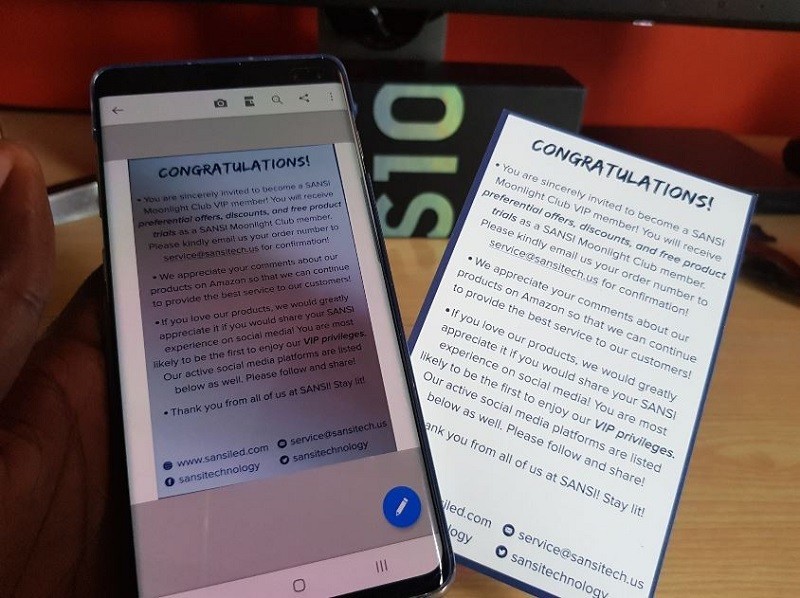 |

| Bắn trả: Ai nhanh hơn sẽ thắng - So sánh tương quan giữa Nga và Ukraine Bài viết của một chuyên gia phân tích kĩ thuật quân sự Nga trên báo điện tử topwar.ru cho thấy những ưu nhược điểm của ... |
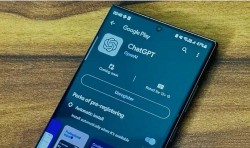
| OpenAI chính thức phát hành ChatGPT trên nền tảng Android OpenAI chính thức phát hành ChatGPT trên nền tảng Android tại thị trường Mỹ, Ấn Độ, Bangladesh và Brazil. |
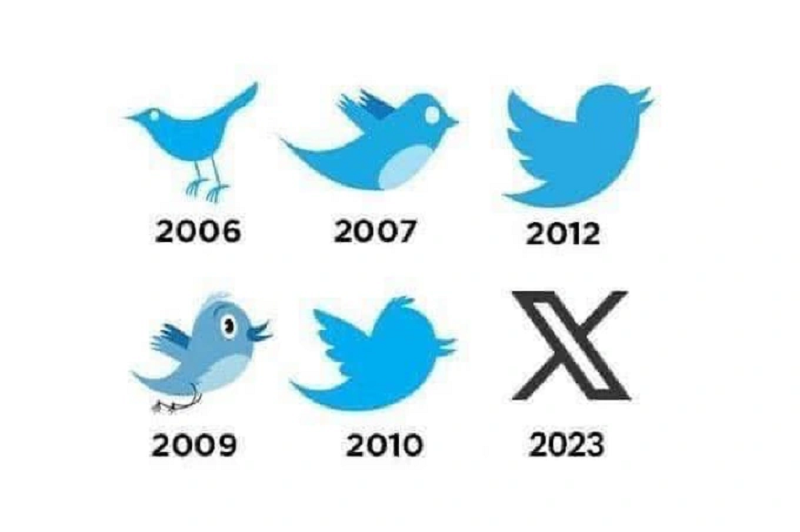
| Elon Musk chính thức ‘khai tử’ biểu tượng quen thuộc của Twitter Biểu tượng chim xanh quen thuộc của mạng xã hội Twitter vừa bị Elon Musk "khai tử" và thay đổi thành chữ “X”. |

| Triều Tiên: Thiết bị không người lái dưới nước chạy bằng năng lượng hạt nhân xuất hiện tại lễ duyệt binh Ngày Chiến thắng Trang mạng quân sự của Nga cho biết thiết bị không người lái dưới nước chạy bằng năng lượng hạt nhân Hiel-1 đã lần đầu ... |

| Hướng dẫn đăng ký cấp biển số xe ngay trên ứng dụng Zalo cực kỳ đơn giản Giờ đây người dân có thể đăng ký cấp biển số xe ngay trên ứng dụng Zalo của mình, mà không cần phải mất nhiều ... |

















